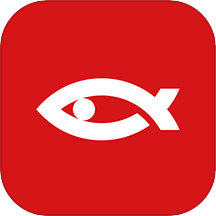轻松解锁Windows SkyDrive(OneDrive)网盘访问指南
Windows SkyDrive网盘OneDrive访问指南
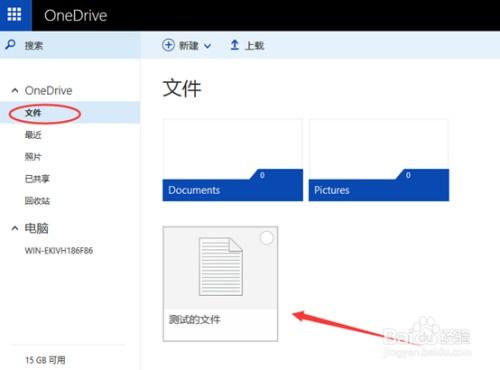
微软旗下的OneDrive是一款备受欢迎的云存储服务,为Windows用户提供了安全、便捷的云端存储和文件管理方案。此前被称为SkyDrive的OneDrive,经过升级和优化,现已经成为用户日常工作中不可或缺的工具。无论你需要随时访问工作文件,还是想跨设备同步个人照片和文档,OneDrive都能提供满意的解决方案。以下是详细的访问指南,帮助你轻松上手OneDrive。
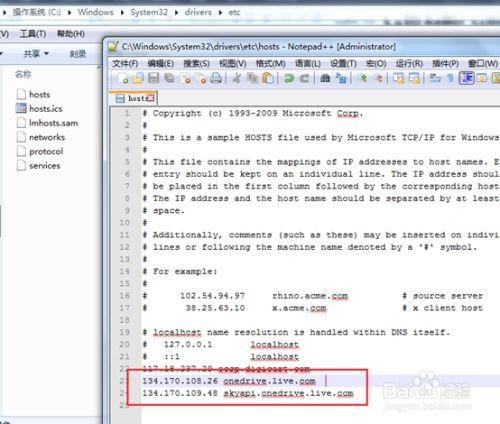
1. 通过网页端访问OneDrive
要访问OneDrive,最简单的方法之一是通过网页浏览器。以下是通过网页端访问OneDrive的步骤:
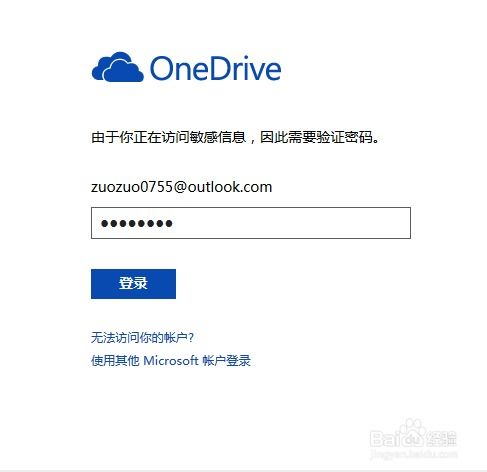
1. 打开浏览器:无论是Chrome、Firefox、Edge还是其他浏览器,都能支持访问OneDrive。
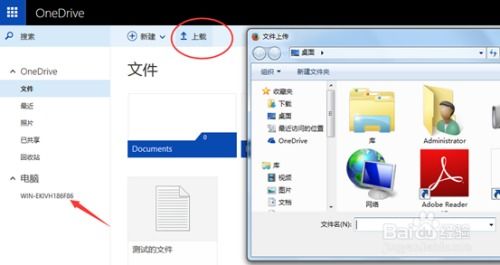
2. 访问OneDrive官网:在浏览器的地址栏中输入OneDrive的官方网址`onedrive.live.com`,或搜索“OneDrive”找到链接并点击进入。
3. 登录微软账号:进入OneDrive网页版后,你会看到登录页面。输入你的微软账户信息,例如Outlook、Hotmail或Live邮箱地址和密码,点击登录。
4. 访问OneDrive主界面:登录成功后,你将进入OneDrive的主界面。在这里,你可以上传、下载、删除和分享文件和文件夹。同时,OneDrive网页版还集成了Office在线版,可以直接在线编辑Word、Excel、PowerPoint等文件。
5. 管理和备份文件:在OneDrive中,你可以轻松管理自己的文件。比如,可以将电脑的“桌面”、“文档”和“图片”文件夹备份到OneDrive,或者手动上传文件。你可以使用“管理备份”功能,选择要备份的文件夹,并根据需要添加或删除文件夹。
2. 通过桌面客户端访问OneDrive
如果你习惯使用桌面应用,可以通过下载并安装OneDrive桌面客户端来访问和管理你的云盘文件。以下是安装和使用OneDrive桌面客户端的步骤:
1. 下载OneDrive客户端:前往微软的OneDrive下载页面([https://www.microsoft.com/zh-cn/microsoft-365/onedrive/download](https://www.microsoft.com/zh-cn/microsoft-365/onedrive/download)),根据页面提示选择相应的系统(Windows或macOS)进行下载。
2. 安装OneDrive:下载完成后,双击安装文件并按照提示完成安装过程。在Windows系统中,通常会在安装完成后自动打开OneDrive设置向导。
3. 登录微软账号:在安装和初始设置过程中,你需要输入微软账户信息进行登录。完成登录后,OneDrive将自动设置一个文件夹,用于和OneDrive个人存储空间进行同步。
4. 访问OneDrive文件夹:安装和设置完成后,OneDrive文件夹会自动出现在你的文件资源管理器中。你可以像管理本地文件一样管理OneDrive中的文件,任何更改都会自动同步到云端。
5. 同步文件:OneDrive的同步功能可以确保你在任何设备上的文件都是最新版本。你只需将文件拖放到OneDrive文件夹中,或者在OneDrive应用中直接操作,即可实现文件的跨设备同步。
3. 通过移动客户端访问OneDrive
在移动设备上访问OneDrive同样便捷。你可以在iOS和Android设备上通过应用商店下载并安装OneDrive应用。
1. 下载OneDrive应用:在iPhone或iPad上,前往App Store;在Android设备上,前往Google Play Store。搜索“OneDrive”,下载并安装应用。
2. 登录微软账号:打开OneDrive应用后,输入你的微软账户信息进行登录。根据提示完成初始设置。
3. 访问OneDrive文件:登录成功后,你可以在移动设备上浏览、上传、下载、分享和删除OneDrive中的文件。此外,你还可以设置文件的离线访问权限,即使在没有网络连接的情况下也能查看和编辑文件。
4. 文件管理和共享
OneDrive不仅提供了便捷的访问方式,还具备强大的文件管理和共享功能。
1. 文件组织:你可以在OneDrive中创建文件夹来组织文件,使管理变得更加高效。只需在OneDrive界面中点击“新建”按钮,选择“文件夹”,然后输入文件夹名称即可。
2. 搜索和排序:利用OneDrive的搜索功能和排序选项,你可以快速找到需要的文件。输入关键字进行搜索,或者按照文件名、日期等排序选项进行排序。
3. 文件共享:OneDrive提供便捷的文件共享功能。在OneDrive界面中,找到要共享的文件或文件夹,右键点击选择“共享”选项,输入接收者的邮箱地址并选择共享权限(查看或编辑),最后点击发送邀请。接收者会收到一封包含链接的邮件,点击链接即可访问共享文件。
4. 删除和备份:定期清理不需要的文件和文件夹,保持云盘整洁也是提升管理效率的重要方法。同时,别忘了定期备份重要文件,确保数据安全。
5. OneDrive的其他功能
1. 多平台支持:OneDrive支持多种设备访问,包括PC、Mac、智能手机和平板电脑。你可以在任何设备上无缝访问和管理文件。
2. 集成Office 365:OneDrive与Office 365紧密集成,用户可以直接在云端创建、编辑和分享Office文档。这对于团队协作和远程办公尤为重要。
3. 数据同步和备份:OneDrive提供实时同步功能,确保你在任何设备上的文件都是最新版本。同时,它还支持自动备份功能,帮助你轻松备份重要文件。
通过以上介绍,相信你已经对如何访问和管理OneDrive有了清晰的了解。OneDrive作为微软旗下的云存储服务,以其强大的功能和便捷的操作赢得了众多用户的青睐。无论是个人用户还是企业用户,都能通过OneDrive实现文件的跨设备同步和高效管理。现在,不妨赶紧行动起来,开启你的OneDrive之旅吧!
- 上一篇: 哔哩哔哩如何查看我的视频播放历史?
- 下一篇: 热血海贼王世界BOSS最强阵型有哪些?
火爆游戏玩不停
新锐游戏抢先玩
游戏攻略帮助你
更多+-
05/02
-
05/02
-
05/02
-
05/02
-
05/02